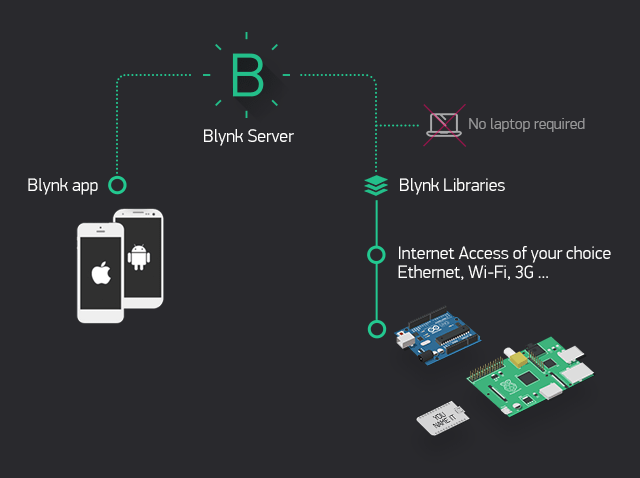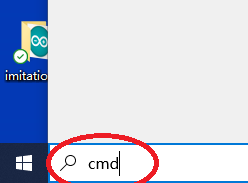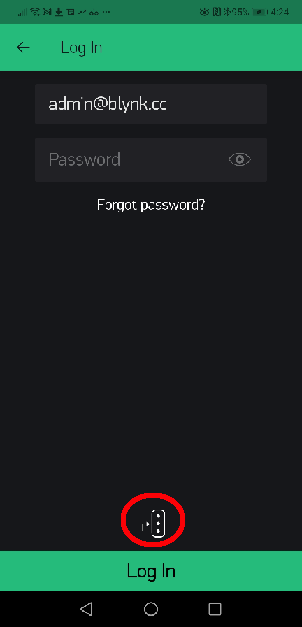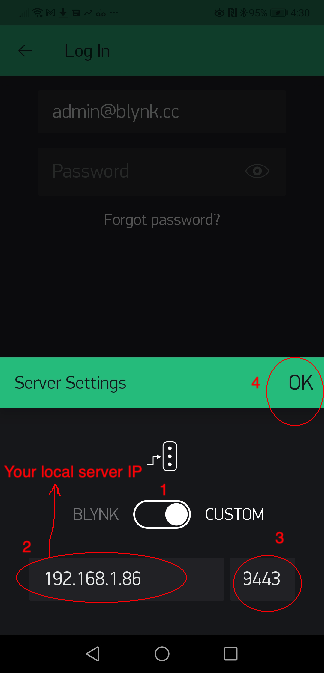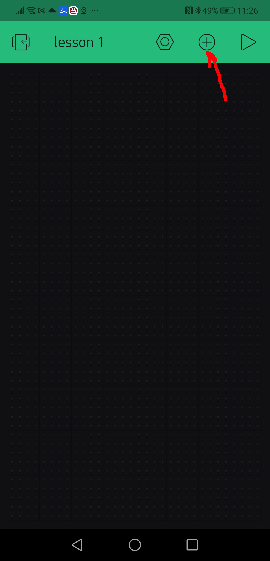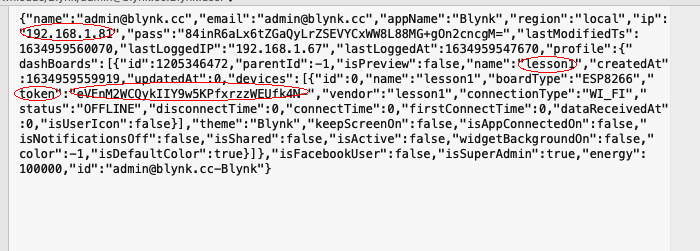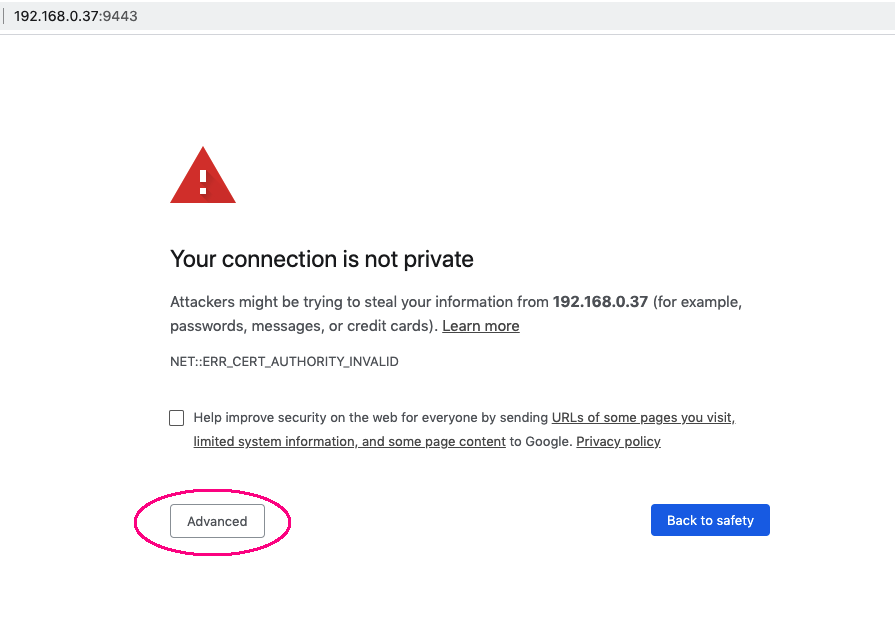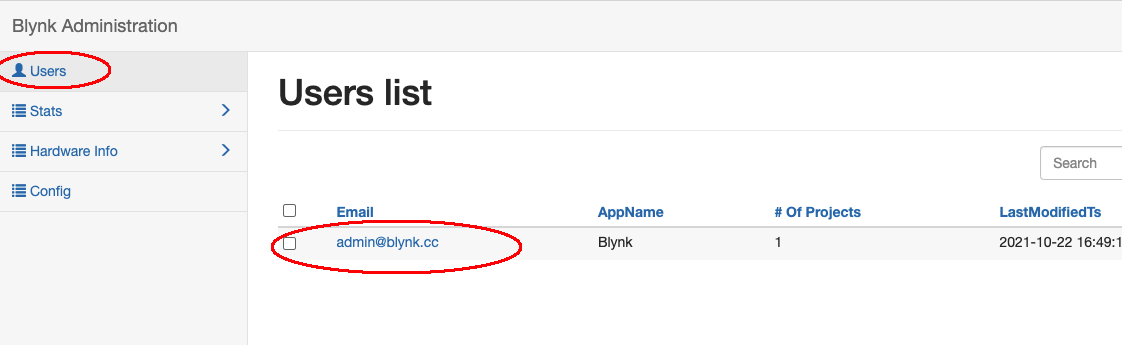Introducción:
Blynk Legacy es una solución de software de Internet de las cosas (IoT) muy potente que le permite diseñar su propia aplicación IoT sin conocimientos de programación de aplicaciones de Android e iOS.
El siguiente tutorial guiará para instalar el servidor heredado de Blynk en su computadora local con Windows, Mac o Linux como Raspberry Pi.
La imagen 1.1 muestra cómo funcionan los sistemas Blynk:
Imagen 1.1
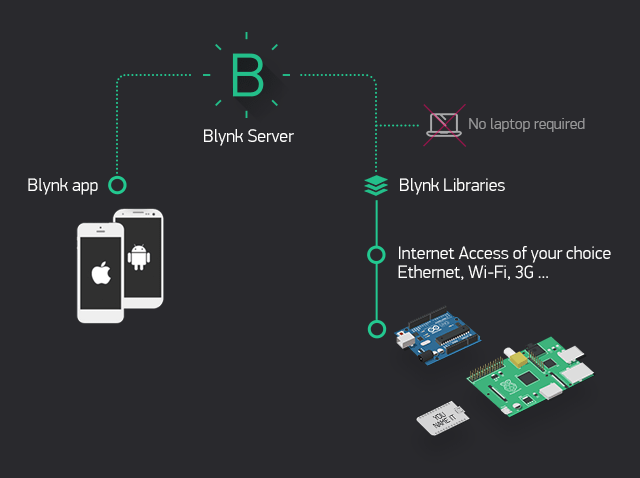
En la imagen de arriba, puede ver que el software Blynk consta de tres partes:
- Blynk Legacy APP que se instala en su teléfono celular o tableta
- Blynk Legacy Server
- Blynk Library que se instala en dispositivos terminales IoT como Arduino, Raspberry Pi, etc.
En esta lección, enseñaremos a los estudiantes cómo instalar el servidor local Blynk Legacy y configurar el código de boceto de APP y Arduino para que funcionen en Blynk Local Server.
Instalar el servidor en el equipo local
Puede instalar el servidor local de Blynk en cualquier computadora que tenga Java 11 (o una versión superior). El entorno Java es un módulo básico que viene con los sistemas operativos populares como Windows, MacOS y Linux. Entonces, si su computadora no es demasiado vieja, no necesita instalar ningún software Java para ejecutar el servidor Blynk.
En este tutorial, enseñaremos cómo instalar el servidor local Blynk en Windows, MacOS y Raspbian (Raspberry Pi OS). Si usa otro sistema operativo, la instalación es similar, solo asegúrese de tener Java 11 y JDK 8+ instalados en su sistema operativo.
INSTALAR EL SERVIDOR LOCAL DE BLYNK EN WINDOWS
1)Descargar el servidor local Blynk desde https://osoyoo.com/driver/blynk/blynk-server.jar
2)En la barra de búsqueda de Windows, escriba cmd para abrir ventanas de comandos
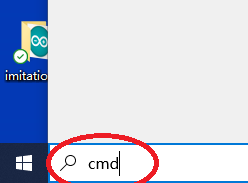
3)Después de abrir la ventana de comandos, vaya al pliegue donde se guarda el archivo blynk-server.jar. Pruebe su entorno java escribiendo el siguiente comando en el terminal cmd:
java -version
Deberías ver algo como lo siguiente
java version "1.8.0_202"
Si no puede ver la versión de java, significa que no ha instalado Java correctamente, lea este artículo para instalar Java
4)Vaya a su carpeta de descarga, reemplace la ruta de fuente en negrita con la ruta de su carpeta
cd C:\Users\Admin\your download folder
Luego ejecute el siguiente comando para iniciar el servidor local de Blynk:
java -jar ./blynk-server.jar -dataFolder ./Blynk
verá el siguiente resultado:

Ahora su servidor local Blynk se ha instalado correctamente y se ha ejecutado en su Windows.
INSTALAR EL SERVIDOR LOCAL BLYNK EN LA COMPUTADORA APPLE MACBOOK
1)Descargar el servidor local Blynk desde https://osoyoo.com/driver/blynk/blynk-server.jar
2)Abra la ventana del terminal MacBook,
Vaya a su carpeta de descarga, ejecute el siguiente comando para iniciar el servidor local de Blynk:
java -jar ./blynk-server.jar -dataFolder ./Blynk
Verá el siguiente resultado:

INSTALE EL SERVIDOR LOCAL BLYNK EN RASPBERRY PI O UNA COMPUTADORA LINUX SIMILAR
1)Abra su terminal de shell Pi o use SSH para conectar el terminal remoto Raspberry Pi
2)Descargar el servidor local de Blynk siguiendo el comando
wget http://osoyoo.com/driver/blynk/blynk-server.jar
2)Vaya a su carpeta de descarga, ejecute el siguiente comando para iniciar el servidor local de Blynk:
java -jar ./blynk-server.jar -dataFolder ./Blynk
El servidor java se iniciará en uno o dos minutos, luego verá el siguiente resultado:

Si desea que la Raspberry Pi inicie Blynk Server automáticamente al iniciar su Pi, puede ejecutar el siguiente comando:
crontab -e
Luego puede agregar lo siguiente en el archivo crontab inferior
@reboot java -jar /home/pi/blynk-server.jar -dataFolder /home/pi/Blynk
Después de eso, use Ctrl-X para guardar y salir del archivo y reinicie su computadora. Su servidor Blynk se iniciará automáticamente cada vez.
Puede visitar la página de administración de la URL del servidor Blynk:
https://your_RaspberryPi_ip_address:9443/admin
Descarga y configuración de la aplicación del teléfono celular:
Prerrequisito:
Ha instalado correctamente el servidor Blynk en su equipo local. El siguiente paso es instalar Blynk Legacy APP en su teléfono celular.
Antes de instalar y configurar su aplicación Blynk, primero debe conocer la dirección IP LAN de su servidor local, si no sabe cómo hacerlo, lea el siguiente artículo:
How to know my computer’s local IP address
Ahora comencemos a instalar y configurar la aplicación Blynk Legacy
1) Google Play y Apple Store ya no admiten la descarga de la aplicación
Blynk Legacy. Pero el dispositivo móvil Android aún puede descargar el archivo apk desde el siguiente enlace: https://osoyoo.com/driver/blynk/blynk_legacy.apk
2) Abra la aplicación Blynk, haga clic en Iniciar sesión, verá la siguiente interfaz de usuario:
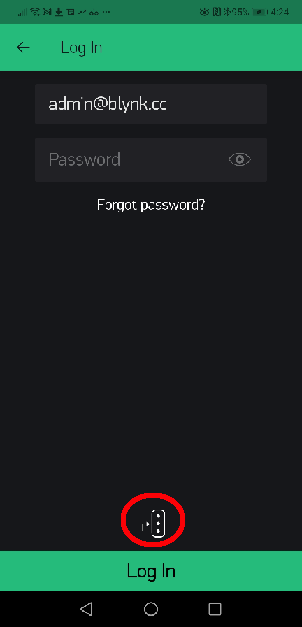
3) Haga clic en el icono de tres puntos en la interfaz de usuario anterior para establecer la IP y el puerto del servidor local.
Realice los siguientes ajustes:
- Cambiar servidor de BLYNK a CUSTOMS
- Establecer la IP del servidor blynk local
- Establezca el puerto en 9443
- haga clic en Aceptar
Vea la siguiente imagen:
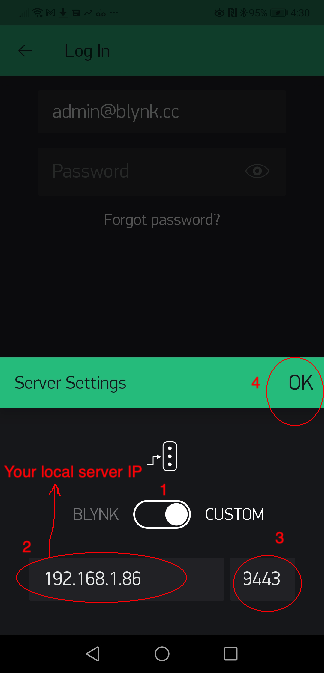
Después de configurar la IP y el puerto del servidor local, puede seguir estos pasos para conectar la aplicación al servidor local de Blynk:
- Establezca el campo Correo electrónico en [email protected]
- Establecer el campo de contraseña en admin
- Haga clic en Iniciar sesión
Si su Local Blynk no se ejecuta correctamente o la configuración de la dirección IP es incorrecta, la aplicación mostrará No se puede conectar al servidor, Inténtelo más tarde … Si el servidor en ejecución y la configuración de IP son correctos, obtendrá una interfaz de usuario de nuevo proyecto de la siguiente manera:

¡Felicidades! Ha instalado correctamente el servidor local de Blynk y ha conectado su aplicación al servidor.
Supongamos que está utilizando Arduino como dispositivo terminal, haga clic en +Nuevo proyecto para agregar un proyecto Arduino:
Puede nombrar su Project Lesson1 y seleccionar Arduino UNO (o Arduino MEGA si está utilizando MEGA2560),
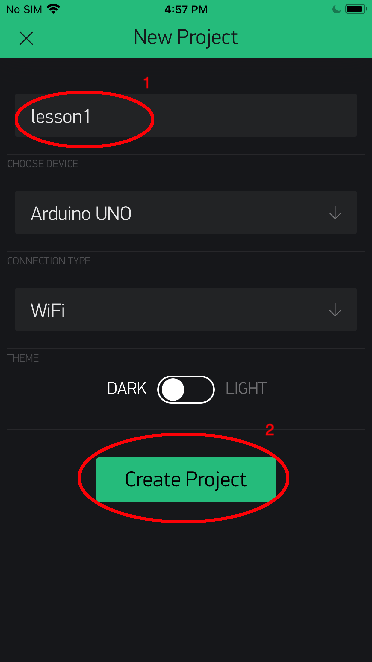
En la interfaz de usuario anterior, haga clic en Crear proyecto, verá un proyecto en blanco llamado lesson1 como la siguiente imagen, En el futuro, puede hacer clic en el signo (+) para agregar el widget de control para crear la interfaz de usuario de la aplicación
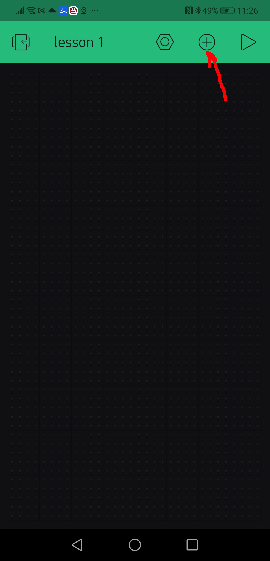
Obtener token de autenticación
El token de autenticación de Blynk es la contraseña para permitir que su placa Arduino intercambie datos del proyecto con el servidor local de Blynk. Debe establecer este token en su archivo de código Arduino en el futuro. El token está asociado a un proyecto, por lo que debe crear un proyecto en la aplicación antes de obtener un token.
Tiene dos métodos para obtener Blynk Token:
Método 1) En su carpeta donde descarga y guarda el archivo blynk-server.jar, verá una subcarpeta llamada blynk, ingrese esa carpeta, encontrará un archivo [email protected], use un editor de texto para abrir este archivo:

Después de abrir el archivo, verá el siguiente contenido:
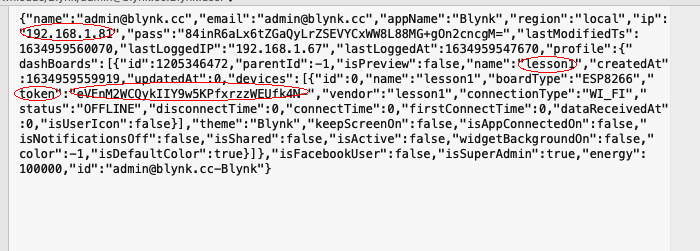
En la imagen de arriba, puede ver que, a la derecha de la palabra “token“, hay una cadena larga
Este es el token del proyecto de la lección 1, copie este token en un archivo y lo usará en su código de software cliente Arduino o Raspberry Pi.
Método 2) Obtenga el token del panel de control local de blynk:
Abra su navegador y visite la siguiente url:
https:// your_server_ip:9443/admin
your_server_ip es la dirección IP de su servidor local de Blynk.
Por encima de https:// certificado predeterminado de url es autofirmado. Por lo tanto, se considerará poco fiable. Deberá aceptar el mensaje de alerta mostrado por su navegador de Internet. Si está utilizando el navegador Google Chrome, verá la siguiente alerta:
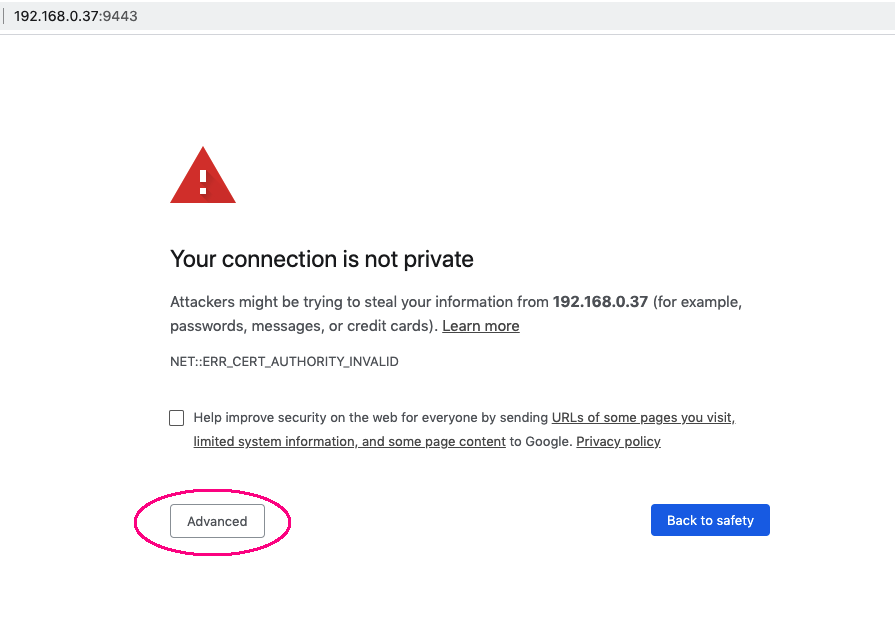
Haga clic en Avanzado y, a continuación, seleccione proceder a la IP no segura de la siguiente manera:

Irá a la página de inicio de sesión del servidor, use el nombre de usuario [email protected] y la contraseña del administrador para iniciar sesión en el panel de control.
a continuación, haga clic en Usuarios->[email protected]:
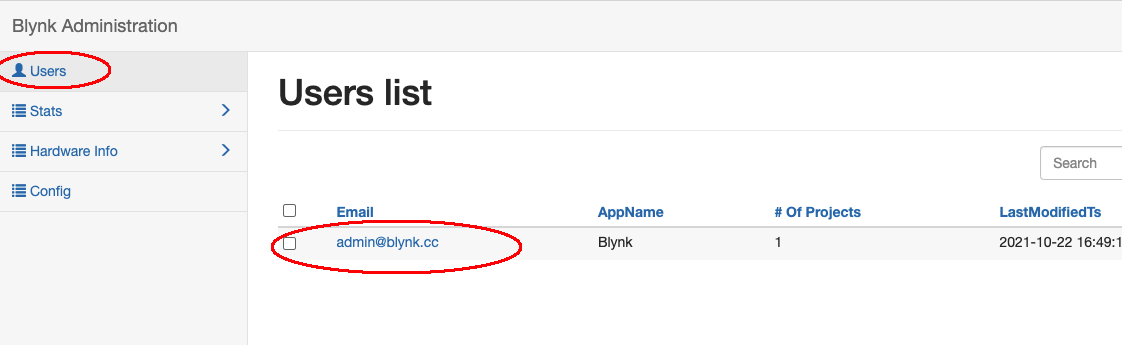
Haga clic en [email protected], luego encontrará el token que se acaba de asignar para su proyecto: